Markdown 文件语法高亮
例如,可以像下面这样在你的 Markdown 文件里为 Ruby 代码添加语法高亮:
```ruby
require 'tabbit'
table = Tabbit.new('Name', 'Email')
table.add_row('Tim Green', 'tiimgreen@gmail.com')
puts table.to_s
```
效果如下:
ruby
require 'tabbit'
table = Tabbit.new('Name', 'Email')
table.add_row('Tim Green', 'tiimgreen@gmail.com')
puts table.to_sGithub 使用 Linguist 做语言识别和语法高亮。你可以仔细阅读 languages YAML file,了解有哪些可用的关键字。
进一步了解 GitHub Flavored Markdown
表情符
可以在 Pull Requests, Issues, 提交消息, Markdown 文件里加入表情符。使用方法 :name_of_emoji:
:smile:将输出一个笑脸:

Github 支持的完整表情符号列表详见 emoji-cheat-sheet.com 或 scotch-io/All-Github-Emoji-Icons。
Github 上使用最多的 5 个表情符号是:
:shipit::sparkles::-1::+1::clap:
图片 / GIF 动画
注释和 README 等文件里也可以使用图片和 GIF 动画:
仓库中的图片可以被直接引用:

所有图片都缓存在 Github,不用担心你的站点不能访问时就看不到图片了。
在 GitHub Wiki 中引用图片
有多种方法可以在 Wiki 页面里嵌入图片。既可以像上一条里那样使用标准的 Markdown 语法,也可以像下面这样指定图片的高度或宽度:
[[ http://www.sheawong.com/wp-content/uploads/2013/08/keephatin.gif | height = 100px ]]结果:

快速引用
在主题评论中引用之前某个人所说的,只需选中文本,然后按 r 键,想要的就会以引用的形式复制到你的输入框里。

进一步了解快速引用
粘贴剪贴板中的图片到评论
(仅适用于 Chrome 浏览器)
当截屏图片复制到剪贴板后(mac 上用 cmd-ctrl-shift-4),你可以用(cmd-v / ctrl-v)把图片粘贴到评论框里,然后它就会自动上传到 Github。
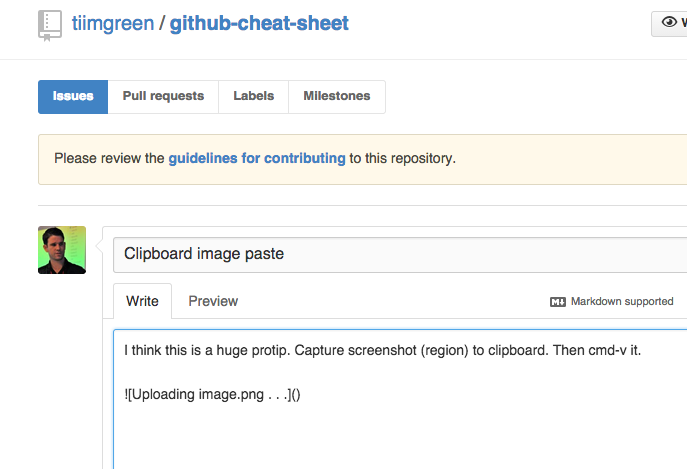
进一步了解在 issue 中使用附件
快速添加许可证文件
创建一个仓库时,Github 会为你提供一个预置的软件许可列表:

对于已有的仓库,可以通过 web 界面创建文件来添加软件许可。输入 LICENSE 作为文件名后,同样可以从预置的列表中选择一个作为模板。

这个技巧也适用于.gitignore文件。
进一步了解开源许可证
任务列表
Issues 和 Pull requests 里可以添加复选框,语法如下(注意空白符):
- [ ] Be awesome
- [ ] Prepare dinner
- [ ] Research recipe
- [ ] Buy ingredients
- [ ] Cook recipe
- [ ] Sleep
当项目被选中时,它对应的 Markdown 源码也被更新了:
- [x] Be awesome
- [ ] Prepare dinner
- [x] Research recipe
- [x] Buy ingredients
- [ ] Cook recipe
- [ ] Sleep进一步了解任务列表
Markdown 文件中的任务列表
在完全适配 Markdown 语法的文件中可以使用以下语法加入一个只读的任务列表
